win11任务栏两个输入法图标 Win11怎样关闭双输入法显示
更新时间:2024-10-04 17:03:33作者:relsound
Win11系统自带的任务栏上默认显示了两个输入法图标,对于一些用户来说,这样的设计可能会带来一些困扰,而在Win11系统中,关闭双输入法显示的方法也并不复杂。通过简单的设置,用户可以轻松地将任务栏上的输入法图标进行调整,使其符合个人使用习惯。接下来我们将介绍一些方法,帮助您了解Win11系统如何关闭双输入法显示,以便提升您的使用体验。
方法如下:
1.在Win11系统桌面上,点击开始选择设置进入。
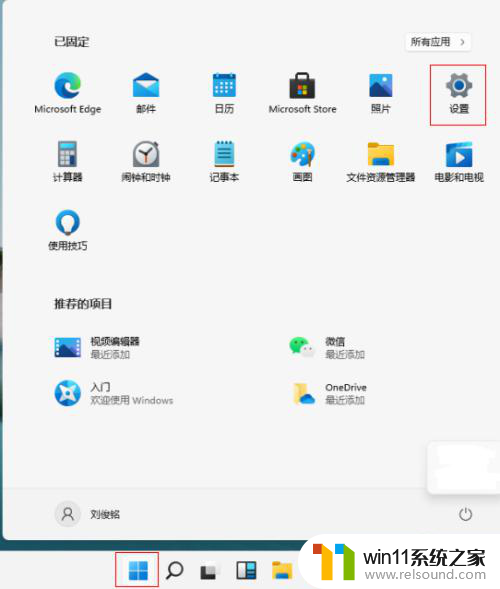
2.进入设置界面,点击左侧时间和语言-语言&区域进入。
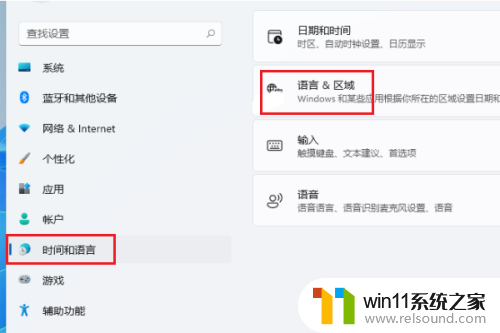
3.在语言&区域界面,点击键入进入。
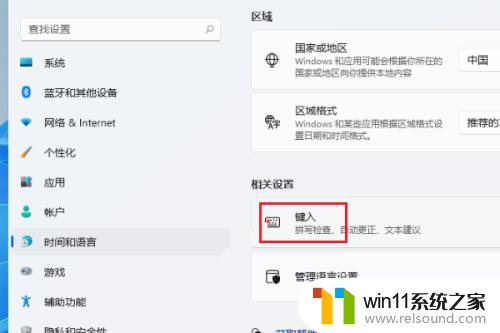
4.进入键入界面,点击高级键盘设置进入。
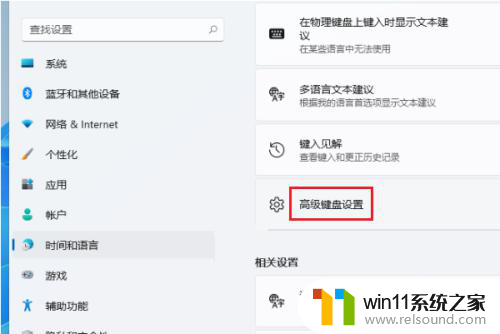
5.在高级键盘设置界面,勾选掉使用桌面语言栏(如果可用)选项即可。
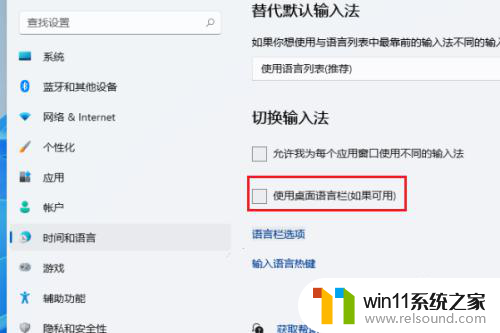
以上就是Win11任务栏上两个输入法图标的全部内容,如果您有需要,您可以按照本文的步骤进行操作,希望这对您有所帮助。















